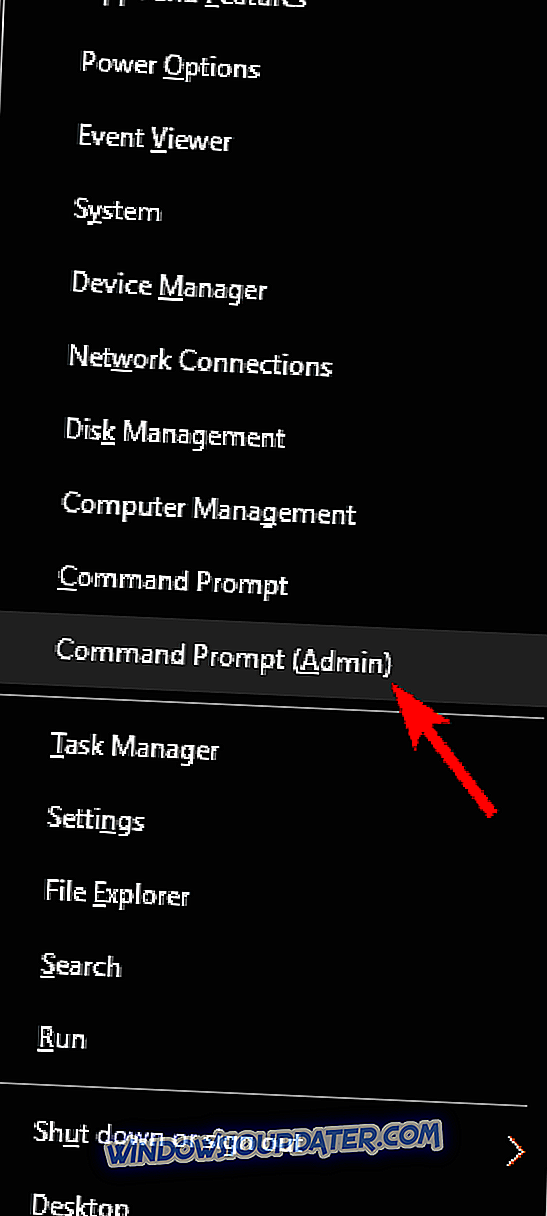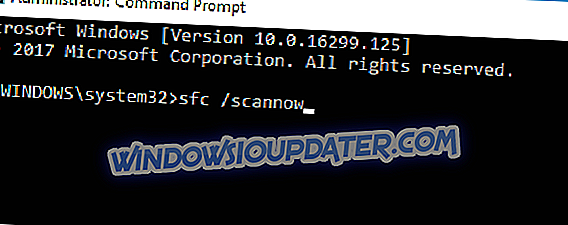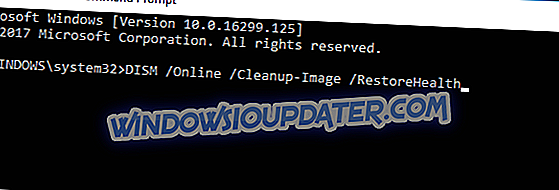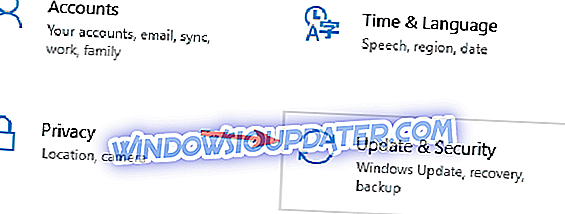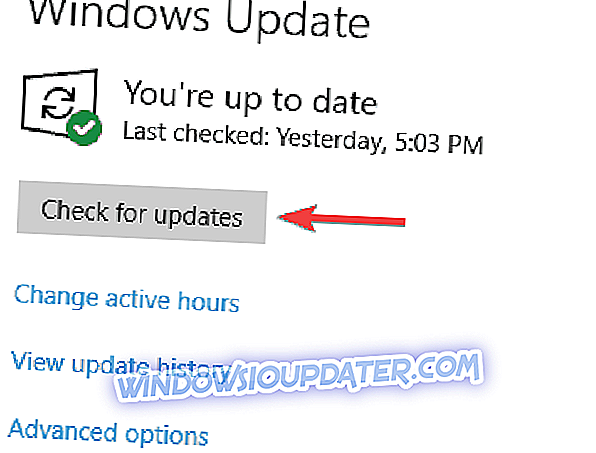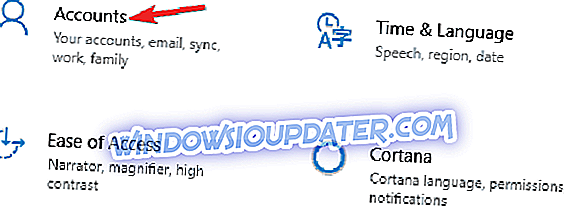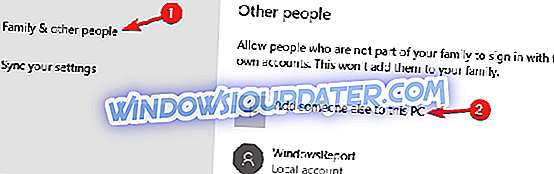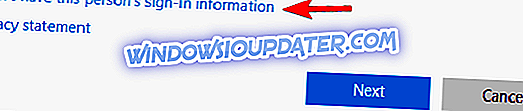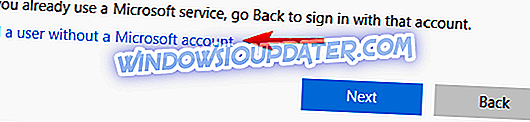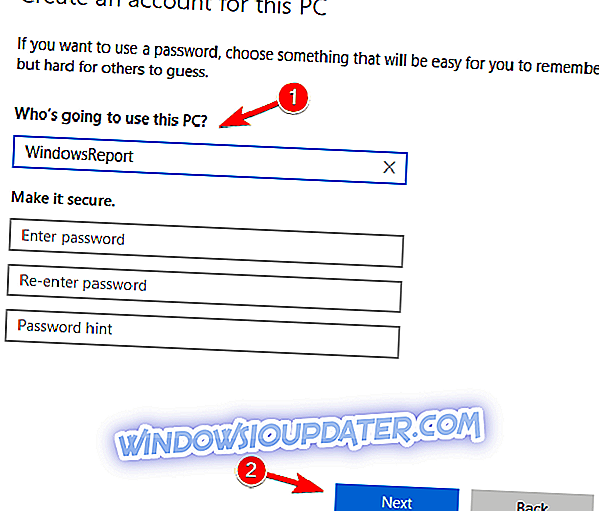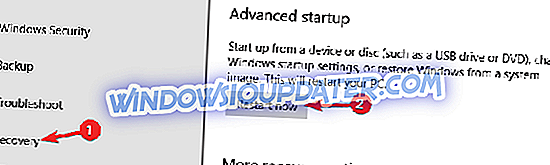Το Rstrui.exe είναι ένα αρχείο των Windows 10 που είναι υπεύθυνο για την Επαναφορά Συστήματος και βρίσκεται σε έναν υποφάκελο του C: \ Windows \ System32. Με άλλα λόγια, το αρχείο rstrui.exe αποτελεί ουσιαστικό μέρος των Windows 10, επιτρέποντας στους χρήστες να επαναφέρουν την κατάσταση του υπολογιστή τους σε μια προηγούμενη χρονική στιγμή. Αυτή η δυνατότητα επιτρέπει στο λειτουργικό σύστημα να ανακάμψει από δυσλειτουργίες του συστήματος ή άλλα προβλήματα.
Όταν ανακτάτε αρχεία συστήματος, εφαρμογές, μητρώο των Windows και άλλες ρυθμίσεις συστήματος, το σύστημά σας μπορεί να εκτελέσει αυτές τις ενέργειες χάρη στο αρχείο rstrui.exe. Δυστυχώς, μερικές φορές το αρχείο δεν λειτουργεί σωστά λόγω μιας σειράς σφαλμάτων.
Rstrui.exe προβλήματα, πώς να τα διορθώσετε;
Το Rstrui.exe σχετίζεται στενά με τη λειτουργία Επαναφορά Συστήματος και εάν αντιμετωπίζετε προβλήματα με το rstrui.exe, δεν θα μπορείτε πλέον να πραγματοποιείτε Επαναφορά Συστήματος. Αυτό μπορεί να είναι ένα μεγάλο πρόβλημα, και μιλώντας για θέματα, εδώ είναι μερικά κοινά προβλήματα που αναφέρθηκαν από τους χρήστες:
- Rstrui.exe δεν υπάρχουν σημεία επαναφοράς - Αυτό το ζήτημα μπορεί να παρουσιαστεί λόγω των ρυθμίσεών σας. Για να διορθώσετε το πρόβλημα, βεβαιωθείτε ότι έχετε ελέγξει τις ρυθμίσεις Επαναφορά Συστήματος και ότι έχετε ενεργοποιήσει τη λειτουργία.
- Rstrui.exe δεν λειτουργεί, δεν θα τρέξει, δεν αναγνωρίζεται - Μερικές φορές η καταστροφή του αρχείου μπορεί να προκαλέσει αυτό το ζήτημα. Για να διορθώσετε το ζήτημα, εκτελέστε και τις δύο εξετάσεις SFC και DISM.
- Σφάλμα Rstrui.exe Windows 7, 8.1, 10 - Αυτό το ζήτημα μπορεί να εμφανιστεί σε οποιαδήποτε έκδοση των Windows και ακόμα και αν δεν χρησιμοποιείτε Windows 10, θα πρέπει να μπορείτε να εφαρμόσετε τις περισσότερες από τις λύσεις μας στον υπολογιστή σας.
- Σφάλμα εφαρμογής Rstrui.exe - Σε μερικές σπάνιες περιπτώσεις, αυτό το πρόβλημα μπορεί να οφείλεται σε μόλυνση από κακόβουλο λογισμικό, οπότε αν θέλετε να βεβαιωθείτε ότι ο υπολογιστής σας είναι ασφαλής και χωρίς κακόβουλο λογισμικό, φροντίστε να εκτελέσετε λεπτομερή σάρωση.
- Rstrui.exe λείπει - Αυτό το πρόβλημα μπορεί μερικές φορές να προκληθεί από ορισμένα σφάλματα στο σύστημά σας. Ωστόσο, θα πρέπει να μπορείτε να διορθώσετε το πρόβλημα εγκαθιστώντας τις πιο πρόσφατες ενημερώσεις.
- Σημείο εισόδου Rstrui.exe δεν βρέθηκε - Σε ορισμένες περιπτώσεις, αυτό το ζήτημα μπορεί να προκύψει λόγω προβλημάτων με το μητρώο σας. Απλά καθαρίστε το ληξιαρχείο και ελέγξτε αν αυτό λύνει το πρόβλημα.
- Η πρόσβαση Rstrui.exe απορρίφθηκε - Ο λογαριασμός χρήστη μπορεί μερικές φορές να προκαλέσει την εμφάνιση αυτού του ζητήματος. Για να διορθώσετε το πρόβλημα, δημιουργήστε ένα νέο λογαριασμό χρήστη και ελέγξτε αν αυτό βοηθά.
Γρήγορη λύση για την επίλυση διαφόρων προβλημάτων υπολογιστή
- Βήμα 1 : Κάντε λήψη αυτού του εργαλείου σάρωσης και επιδιόρθωσης υπολογιστή
- Βήμα 2 : Κάντε κλικ στο κουμπί "Έναρξη σάρωσης" για να βρείτε ζητήματα των Windows που θα μπορούσαν να προκαλέσουν σφάλματα .exe στα Windows 10
- Βήμα 3 : Κάντε κλικ στο κουμπί "Έναρξη επισκευής" για να διορθώσετε όλα τα θέματα.
Λύση 1 - Χρησιμοποιήστε το εργαλείο Έλεγχος αρχείων συστήματος (System File Checker) για να επιδιορθώσετε αρχεία συστήματος που λείπουν ή έχουν καταστραφεί
Εάν αντιμετωπίζετε προβλήματα με το rstrui.exe στον υπολογιστή σας, το πρόβλημα ενδέχεται να προκληθεί από κατεστραμμένα αρχεία συστήματος. Αυτό μπορεί να είναι ένα μεγάλο πρόβλημα, αλλά μπορείτε να το διορθώσετε εύκολα εκτελώντας μια σάρωση SFC. Για να το κάνετε αυτό, απλά πρέπει να ακολουθήσετε αυτά τα βήματα:
- Πατήστε το πλήκτρο Windows + X για να ανοίξετε το μενού Win + X. Τώρα επιλέξτε Γραμμή εντολών (Admin) ή Powershell (Admin) από το μενού.
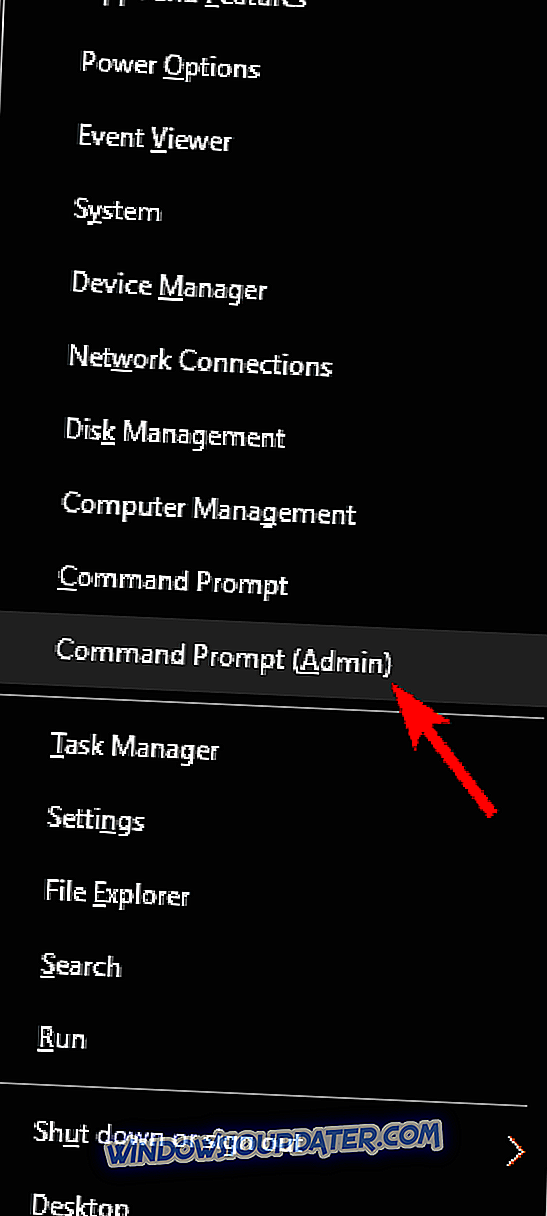
- Όταν ξεκινά η γραμμή εντολών, πληκτρολογήστε sfc / scannow και πατήστε Enter .
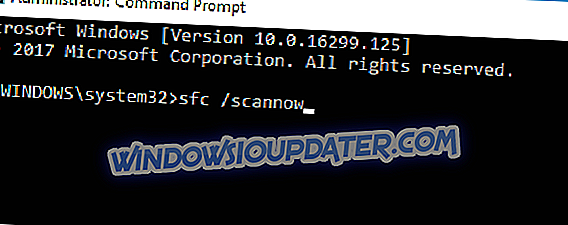
- Η σάρωση SFC θα ξεκινήσει τώρα. Λάβετε υπόψη ότι αυτή η σάρωση μπορεί να διαρκέσει περίπου 10 λεπτά, οπότε μην την διακόψετε.
Μόλις τελειώσει η σάρωση, ελέγξτε αν το πρόβλημα εξακολουθεί να υπάρχει. Εάν το ζήτημα εξακολουθεί να υπάρχει ή εάν δεν μπορείτε να εκτελέσετε καθόλου σάρωση SFC, θα πρέπει να χρησιμοποιήσετε τη σάρωση DISM. Για να το κάνετε αυτό, ακολουθήστε τα εξής βήματα:
- Ξεκινήστε τη γραμμή εντολών ως διαχειριστής.
- Τώρα πληκτρολογήστε την ακόλουθη εντολή: DISM / Online / Cleanup-Image / RestoreHealth
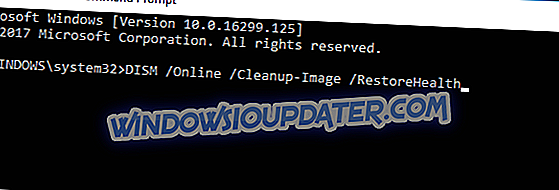
- Η σάρωση μπορεί να διαρκέσει περίπου 10-20 λεπτά, οπότε μην τη διακόψετε.
Μόλις ολοκληρωθεί η σάρωση DISM, το πρόβλημα πρέπει να επιλυθεί. Εάν το ζήτημα εξακολουθεί να υπάρχει ή εάν δεν ήταν δυνατή η εκτέλεση της σάρωσης SFC πριν, δοκιμάστε να το εκτελέσετε ξανά και να ελέγξετε αν αυτό λύνει το πρόβλημα.
Λύση 2 - Σάρωση του υπολογιστή σας για κακόβουλα προγράμματα

Μερικές φορές τα προβλήματα με το rstrui.exe μπορεί να προκύψουν εξαιτίας μολύνσεων από κακόβουλο λογισμικό και για να διορθώσετε το πρόβλημα, πρέπει να ελέγξετε τον υπολογιστή σας για κακόβουλο λογισμικό. Τα Windows 10 έχουν ήδη ένα αξιοπρεπές ενσωματωμένο εργαλείο προστασίας από ιούς που ονομάζεται Windows Defender, αλλά μερικές φορές μπορεί να χρειαστεί να χρησιμοποιήσετε ένα διαφορετικό εργαλείο για την αντιμετώπιση κακόβουλου λογισμικού.
Παρόλο που το Windows Defender παρέχει σταθερή προστασία, δεν διαθέτει ορισμένες προηγμένες λειτουργίες. Αν θέλετε ένα εργαλείο προστασίας από ιούς που παρέχει τη μέγιστη δυνατή ασφάλεια, σας προτείνουμε να εξετάσετε το Bitdefender .
Αφού σαρώσετε το σύστημά σας και αφαιρέσετε όλα τα κακόβουλα προγράμματα, ελέγξτε αν το πρόβλημα εξακολουθεί να υπάρχει.
Λύση 3 - Επισκευή του μητρώου των Windows
Σε ορισμένες περιπτώσεις, ενδέχεται να προκύψει πρόβλημα λόγω ζητημάτων με το μητρώο. Μια κατεστραμμένη καταχώρηση μητρώου ενδέχεται να προκαλέσει ζητήματα με το rstrui.exe και για να διορθώσετε το πρόβλημα, πρέπει να εντοπίσετε και να καταργήσετε τις προβληματικές καταχωρήσεις.
Κάνοντας αυτό το χέρι μπορεί να είναι ένα μεγάλο πρόβλημα, οπότε είναι καλύτερο να χρησιμοποιήσετε ένα λογισμικό καθαρισμού μητρώου. Έχουμε ήδη καλύψει τα καλύτερα προγράμματα καθαρισμού μητρώου για τα Windows 10, αλλά αν πρέπει να προτείνουμε ένα εργαλείο για χρήση, η επιλογή μας θα είναι Advanced SystemCare .
Αφού καθαρίσετε το ληξιαρχείο σας, το πρόβλημα πρέπει να επιλυθεί τελείως και όλα θα αρχίσουν να λειτουργούν ξανά.
Λύση 4 - Ενημερώστε τα προγράμματα οδήγησης του υπολογιστή σας
Σε ορισμένες περιπτώσεις, το πρόβλημα με το rstrui.exe μπορεί να προκληθεί από το σύστημά σας. Το λειτουργικό σας σύστημα ενδέχεται να υποστεί ορισμένες δυσλειτουργίες και αυτό μπορεί να προκαλέσει προβλήματα. Η Microsoft αντιμετωπίζει συνεχώς προβλήματα χρησιμοποιώντας τις ενημερώσεις των Windows, οπότε αν αντιμετωπίζετε προβλήματα, φροντίστε να κάνετε λήψη των πιο πρόσφατων ενημερώσεων.
Τα Windows 10 πραγματοποιούν αυτόματες λήψεις των ενημερώσεων που λείπουν αυτόματα στο παρασκήνιο, αλλά μπορείτε πάντα να ελέγξετε τις ενημερώσεις με μη αυτόματο τρόπο κάνοντας τα εξής:
- Ανοίξτε την εφαρμογή Ρυθμίσεις . Μπορείτε να το κάνετε αυτόματα πιέζοντας το Windows Key + I.
- Τώρα μεταβείτε στην ενότητα Ενημέρωση & Ασφάλεια .
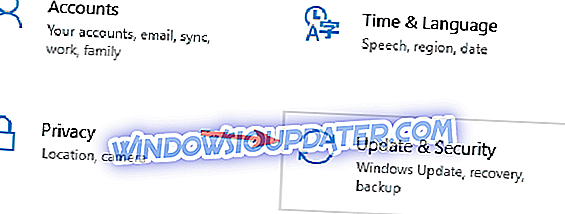
- Κάντε κλικ στο κουμπί Έλεγχος για ενημερώσεις .
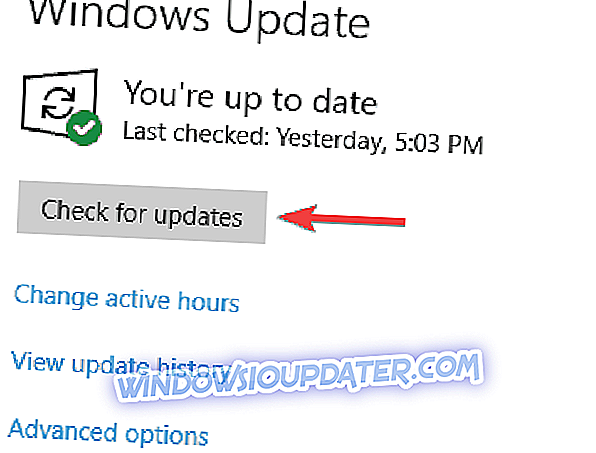
Αν υπάρχουν διαθέσιμες ενημερώσεις, θα πραγματοποιηθούν αυτόματα λήψη στο παρασκήνιο και θα εγκατασταθούν μόλις γίνει επανεκκίνηση του υπολογιστή σας. Μόλις ο υπολογιστής σας είναι ενημερωμένος, ελέγξτε αν το πρόβλημα εξακολουθεί να υπάρχει.
Εκτός από την ενημέρωση του συστήματός σας, συνιστάται να ενημερώσετε και τους οδηγούς σας. Μπορείτε να το κάνετε αυτό με το χέρι, αλλά αυτό μπορεί να είναι ένα κουραστικό έργο, αλλά μπορείτε επίσης να χρησιμοποιήσετε ένα εξειδικευμένο λογισμικό που θα κατεβάσει τα προγράμματα οδήγησης που λείπουν για εσάς.
Αν θέλετε να ενημερώσετε γρήγορα όλους τους οδηγούς σας, συνιστούμε να κάνετε λήψη αυτού του λογισμικού ενημέρωσης προγράμματος οδήγησης, το οποίο θα γίνεται αυτόματα. Θα κατεβάσει όλους τους ξεπερασμένους οδηγούς στο σύστημά σας και θα φροντίσει να έχετε πάντοτε τα νεώτερα, χωρίς καμία προσπάθεια από την πλευρά σας.
Λύση 5 - Καθαρίστε την εγκατάσταση των Windows 10
Εάν δεν σας βοήθησε καμία από τις παραπάνω λύσεις, ίσως χρειαστεί να πραγματοποιήσετε μια καθαρή εγκατάσταση των Windows. Η επανεγκατάσταση των Windows θα διαγράψει τα πάντα από τον σκληρό σας δίσκο και θα αφαιρέσει όλα τα συσσωρευμένα "σκουπίδια".
Για να αποφύγετε την απώλεια δεδομένων, μην ξεχάσετε να δημιουργήσετε αντίγραφα ασφαλείας όλων των σημαντικών εγγράφων σας πριν εκτελέσετε την καθαρή εγκατάσταση.
Για περισσότερες πληροφορίες σχετικά με τα βήματα που πρέπει να ακολουθήσετε στη διαδικασία, ανατρέξτε στο άρθρο μας σχετικά με τον τρόπο καθαρισμού της εγκατάστασης των Windows 10.
Λύση 6 - Δημιουργήστε ένα νέο λογαριασμό χρήστη
Αν αντιμετωπίζετε προβλήματα με το rstrui.exe, το ζήτημα ενδέχεται να είναι ο λογαριασμός χρήστη σας. Ο λογαριασμός σας μπορεί να καταστραφεί και αυτό μπορεί να οδηγήσει σε αυτό και πολλά άλλα λάθη. Για να διορθώσετε το πρόβλημα, ο πιο απλός τρόπος θα ήταν να δημιουργήσετε ένα νέο λογαριασμό χρήστη. Αυτό είναι πολύ απλό και μπορείτε να το κάνετε ακολουθώντας τα εξής βήματα:
- Ανοίξτε την εφαρμογή Ρυθμίσεις και μεταβείτε στην ενότητα Λογαριασμοί .
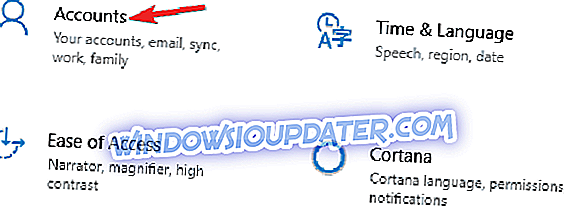
- Στο αριστερό παράθυρο, επιλέξτε Οικογένεια & άλλα άτομα . Τώρα, επιλέξτε Προσθήκη άλλου σε αυτόν τον υπολογιστή .
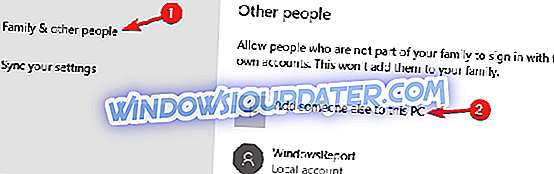
- Επιλέξτε Δεν έχω τις πληροφορίες σύνδεσης αυτού του προσώπου .
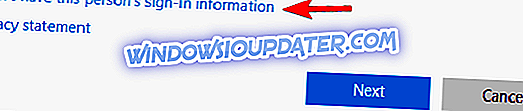
- Επιλέξτε Προσθήκη χρήστη χωρίς λογαριασμό Microsoft .
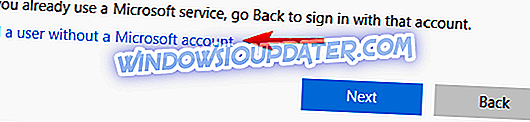
- Εισαγάγετε το όνομα χρήστη που θέλετε και πατήστε Επόμενο .
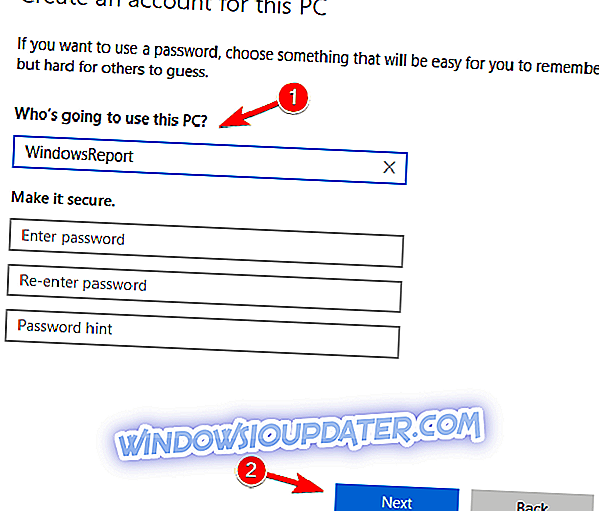
Μετά τη δημιουργία ενός νέου λογαριασμού χρήστη, μεταβείτε σε αυτό και ελέγξτε αν το πρόβλημα εξακολουθεί να υπάρχει. Αν όχι, ίσως χρειαστεί να μεταφέρετε όλα τα προσωπικά σας αρχεία από τον παλιό λογαριασμό στη νέα σας και να αρχίσετε να τα χρησιμοποιείτε αντί για το παλιό σας.
Λύση 7 - Δοκιμάστε να χρησιμοποιήσετε την ασφαλή λειτουργία
Σύμφωνα με τους χρήστες, μερικές φορές μπορείτε να διορθώσετε τα προβλήματα με το rstrui.exe απλά χρησιμοποιώντας τη λειτουργία Safe Mode. Οι χρήστες ανέφεραν ότι η λειτουργία "Επαναφορά Συστήματος" (System Restore) δεν λειτούργησε για αυτούς, αλλά ήταν σε θέση να το χρησιμοποιήσουν από την Ασφαλής Λειτουργία.
Σε περίπτωση που δεν είστε εξοικειωμένοι, το Safe Mode είναι ένα τμήμα των Windows 10 που τρέχει με προεπιλεγμένα προγράμματα οδήγησης και ρυθμίσεις, γεγονός που το καθιστά ιδανικό για την αντιμετώπιση προβλημάτων. Για να αποκτήσετε πρόσβαση στην ασφαλή λειτουργία, πρέπει να κάνετε τα εξής:
- Ανοίξτε την εφαρμογή "Ρυθμίσεις" και μεταβείτε στην ενότητα "Σύστημα & ασφάλεια ".
- Μεταβείτε στην καρτέλα Ανάκτηση και στην ενότητα Σύνθετη εκκίνηση επιλέξτε Επανεκκίνηση τώρα .
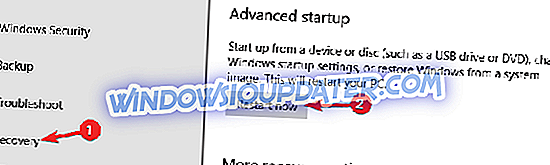
- Θα εμφανιστεί τώρα λίστα επιλογών. Επιλέξτε Αντιμετώπιση προβλημάτων> Επιλογές για προχωρημένους> Ρυθμίσεις εκκίνησης . Τώρα κάντε κλικ στο κουμπί Επανεκκίνηση .
- Μόλις γίνει επανεκκίνηση του υπολογιστή σας, θα εμφανιστεί μια λίστα επιλογών. Επιλέξτε οποιαδήποτε έκδοση της Ασφαλούς Λειτουργίας πατώντας το αντίστοιχο πλήκτρο.
Μόλις μπείτε στην ασφαλή λειτουργία, προσπαθήστε να εκτελέσετε ξανά την Επαναφορά Συστήματος και ελέγξτε αν το πρόβλημα επιλύθηκε.
Αν έχετε εντοπίσει άλλους τρόπους επίλυσης σφαλμάτων rstrui.exe, μπορείτε να βοηθήσετε την κοινότητα, αναφέροντας την επιδιόρθωσή σας στην παρακάτω ενότητα σχολίων.